Режим перегляду «Захоплення відеокадрів»
Можна захоплювати відеокадри для створення нерухомих зображень. Також можна роздрукувати захоплені нерухомі зображення.
Перейдіть у режим перегляду Захоплення відеокадрів (Video Frame Capture), виконавши одну із зазначених нижче операцій.
- Виберіть відеозапис у поданні День (Day View) режиму перегляду Календар (Calendar), у розширеному режимі перегляду Подія (Event) або в режимі перегляду папок, а потім натисніть кнопку Захоплення відеокадрів (Video Frame Capture) у нижній частині екрана
- Клацніть пункт «Захоплення відеокадрів (Video Frame Capture)» Головного меню в лівій частині екрана в момент, коли відбувається захоплення відеокадрів
 Важливо
Важливо
- Якщо відео не відображаються, перевірте вимоги до системи та формати файлів. Докладніше про це див. у розділі «Формати файлів».
- Колірні тони у відео, змінені налаштуванням параметрів графічного драйвера (відеоплати) або його службової програми, у нерухомих зображеннях не відображаються. З цієї причини колірні тони у відеоматеріалах можуть відрізнятися від колірних тонів у захоплених нерухомих зображеннях.
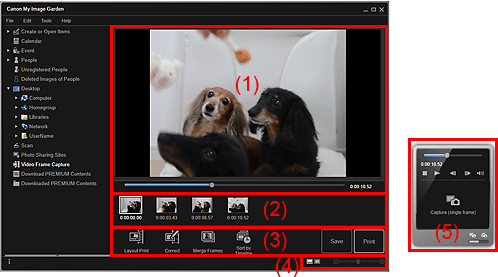
- (1) Область попереднього перегляду
- (2) Область захоплених зображень
- (3) Кнопки операцій
- (4) Панель настроювання розміру дисплея
- (5) Панель захоплення нерухомих зображень
(1) Область попереднього перегляду
Відображає попередній перегляд відео.
 (Повзунок відтворення)
(Повзунок відтворення)-
Відображає перебіг відтворення відео. Праворуч від повзунка відображається поточний час відтворення.
Можна перетягнути повзунок, щоб прокрутити відео вперед або назад.
Якщо на панелі захоплення нерухомих зображень вибрати пункт «Захопити (кілька) (Capture (multiple))», під повзунком з’являться піктограми
 (Час початку діапазону захоплення) і
(Час початку діапазону захоплення) і  (Час закінчення діапазону захоплення). Перемістивши ці позначки, можна встановити початкове й кінцеве положення для автоматичного захоплення кількох зображень. Наведіть курсор на позначку, щоб відобразити код часу.
(Час закінчення діапазону захоплення). Перемістивши ці позначки, можна встановити початкове й кінцеве положення для автоматичного захоплення кількох зображень. Наведіть курсор на позначку, щоб відобразити код часу.
(2) Область захоплених зображень
Відображає ескізи нерухомих зображень, захоплених із відео. На ескізах відкорегованих нерухомих зображень відображається піктограма  (Корекція).
(Корекція).

 (Прокручування ліворуч)/(Прокручування праворуч)
(Прокручування ліворуч)/(Прокручування праворуч)- Прокручує область захоплених зображень ліворуч або праворуч для відображення прихованих ескізів.
(3) Кнопки операцій
 Друк із компон-ням (Layout Print)
Друк із компон-ням (Layout Print)-
Можна роздрукувати кілька нерухомих зображень, скомпонувавши їх так, що вони будуть схожі на фільм або театральну виставу.
Виберіть зображення й клацніть цей пункт, щоб відобразити діалогове вікно «Встановити макет і папір (Set Design and Paper)», у якому можна настроїти макет компонування відеозапису.
Після вибору макета відкриється екран редагування об’єкта.
 Корекція (Correct)
Корекція (Correct)- Відкриває режим перегляду Корекція (Correct), у якому можна відкорегувати нерухомі зображення.
 Об’єднати кадри (Merge Frames)
Об’єднати кадри (Merge Frames)- Відкриває режим перегляду Об’єднати кадри (Merge Frames), у якому можна об’єднати кілька нерухомих зображень в одне.
 Сортувати за час. шкалою (Sort by Timeline)
Сортувати за час. шкалою (Sort by Timeline)- Можна перегрупувати захоплені нерухомі зображення, розташувавши їх за кодами часу.
- Зберегти (Save)
- Відкриває діалогове вікно Зберегти (Save), у якому можна зберегти захоплені нерухомі зображення.
- Друк (Print)
- Відкриває діалогове вікно «Параметри друку», у якому можна друкувати захоплені нерухомі зображення.
(4) Панель настроювання розміру дисплея
 (Режим перегляду захоплених зображень)
(Режим перегляду захоплених зображень)- Слугує для переходу в режим перегляду ескізів зображень.
 (Режим перегляду подробиць)
(Режим перегляду подробиць)- Слугує для переходу в режим попереднього перегляду зображень.
 (Режим перегляду повного зображення)
(Режим перегляду повного зображення)- У режимі перегляду подробиць припасовує зображення попереднього перегляду до розміру області.
 (Зменшити/збільшити)
(Зменшити/збільшити)- Клацніть піктограму
 (Зменшити) або
(Зменшити) або  (Збільшити), щоб зменшити або збільшити розмір дисплея. Розмір відображення також вільно регулюється переміщенням повзунка.
(Збільшити), щоб зменшити або збільшити розмір дисплея. Розмір відображення також вільно регулюється переміщенням повзунка.
(5) Панель захоплення нерухомих зображень
| Панель Захоплення (один кадр) (Capture (single frame)) | Панель Захопити (кілька) (Capture (multiple)) |
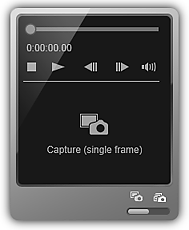 |
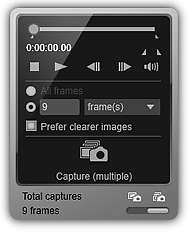 |
 (Повзунок відтворення)
(Повзунок відтворення)-
Відображає перебіг відтворення відео. Нижче повзунка відображається поточний час відтворення.
Можна перетягнути повзунок, щоб прокрутити відео вперед або назад.

 (Час початку діапазону захоплення)/(Час кінця діапазону захоплення)
(Час початку діапазону захоплення)/(Час кінця діапазону захоплення)-
Можна зазначити діапазон, у якому відбуватиметься автоматичне захоплення кількох зображень.
Якщо клацнути в місці відтворення, яке потрібно встановити як час початку або кінця, позначка (кнопки) під повзунком відтворення переміститься в місце, де відбулося клацання. Час початку або кінця можна також зазначити, перемістивши позначку.
Наведіть курсор на позначку, щоб відобразити час початку або завершення.

 (Перейти на кадр назад)/(Перейти на кадр вперед)
(Перейти на кадр назад)/(Перейти на кадр вперед)-
Перехід кожним натисканням на кадр вперед або назад у відео.
Якщо натиснути під час відтворення, відео буде призупинено.
Клацніть і утримуйте, щоб послідовно прокручувати кадри назад або вперед.

 (Відтворити)/(Призупинити)
(Відтворити)/(Призупинити)-
Відтворює або призупиняє відео.
Елементи керування
 (Призупинити) або
(Призупинити) або  (Відтворити) відображаються відповідно, коли відео відтворюється або призупинено.
(Відтворити) відображаються відповідно, коли відео відтворюється або призупинено.  (Зупинити)
(Зупинити)- Припинення відтворення відео.

 (Вимкнути звук)/(Увімкнути звук)
(Вимкнути звук)/(Увімкнути звук)- Вмикає й вимикає звук.
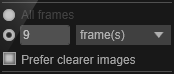 (Параметри захоплення)
(Параметри захоплення)-
Можна зазначити кількість нерухомих зображень для захоплення.
Можна вибрати Усі кадри (All frames), кадр(и) (frame(s)), інт. у сек. (sec. int.) або інт. у кадр (frame int.). Якщо вибрати кадр(и) (frame(s)), інт. у сек. (sec. int.) або інт. у кадр (frame int.), можна також ввести відповідно загальну кількість кадрів, інтервал у секундах та інтервал у кадрах.
Установіть прапорець Чіткіші зображення (Prefer clearer images), щоб автоматично захоплювати менш змазані зображення.
 Захоплення (один кадр) (Capture (single frame))
Захоплення (один кадр) (Capture (single frame))-
Захоплює кадр, відображуваний в області попереднього перегляду як нерухоме зображення. Захоплені нерухомі зображення з’являються в області захоплених зображень.
Виконати захоплення можна також із відтворюваного відео.
 Захопити (кілька) (Capture (multiple))
Захопити (кілька) (Capture (multiple))-
Можна захопити кілька нерухомих зображень між початковим і кінцевим часом, зазначеним як діапазон захоплення, відповідно до умов захоплення. Захоплені нерухомі зображення з’являються в області захоплених зображень.
Виконати захоплення можна також із відтворюваного відео.
 (Перемикання режимів захоплення одного кадру й кількох кадрів)
(Перемикання режимів захоплення одного кадру й кількох кадрів)- Перемикає режим перегляду між панелями Захоплення (один кадр) (Capture (single frame)) і Захопити (кілька) (Capture (multiple)).
 Примітка
Примітка
- Відомості про захоплення нерухомих зображень із відеозаписів див. у розділі Захоплення та друк нерухомих зображень із відеозображень.

